সুচিপত্র
টিউটোরিয়ালটি ব্যাখ্যা করে কিভাবে AND এর পাশাপাশি OR যুক্তির উপর ভিত্তি করে Excel-এ একাধিক মানদণ্ড সহ COUNTIFS এবং COUNTIF সূত্র ব্যবহার করতে হয়। আপনি বিভিন্ন ডেটা প্রকারের জন্য অনেকগুলি উদাহরণ পাবেন - সংখ্যা, তারিখ, পাঠ্য, ওয়াইল্ডকার্ড অক্ষর, অ-শূন্য ঘর এবং আরও অনেক কিছু৷
সমস্ত এক্সেল ফাংশনের মধ্যে, COUNTIFS এবং COUNTIF সম্ভবত প্রায়শই মিশ্রিত হয় কারণ তারা দেখতে অনেকটা একই রকম এবং উভয়ই নির্দিষ্ট মানদণ্ডের উপর ভিত্তি করে কোষ গণনা করার উদ্দেশ্যে করা হয়েছে৷
পার্থক্য হল যে COUNTIF একটি পরিসরে একটি একক শর্ত সহ কোষ গণনা করার জন্য ডিজাইন করা হয়েছে, যেখানে COUNTIFS বিভিন্ন মানদণ্ডের মূল্যায়ন করতে পারে একই বা বিভিন্ন পরিসরে। এই টিউটোরিয়ালের উদ্দেশ্য হল বিভিন্ন পন্থা প্রদর্শন করা এবং আপনাকে প্রতিটি নির্দিষ্ট কাজের জন্য সবচেয়ে কার্যকর সূত্র বেছে নিতে সাহায্য করা।
Excel COUNTIFS ফাংশন - সিনট্যাক্স এবং ব্যবহার
The Excel COUNTIFS ফাংশন এক বা একাধিক শর্তের উপর ভিত্তি করে একাধিক ব্যাপ্তি জুড়ে কোষ গণনা করে। ফাংশনটি Excel 365, 2021, 2019, 2016, 2013, Excel 2010, এবং Excel 2007-এ উপলব্ধ, তাই আপনি যেকোনো Excel সংস্করণে নিচের উদাহরণগুলি ব্যবহার করতে পারেন৷
COUNTIFS সিনট্যাক্স
The COUNTIFS ফাংশনের সিনট্যাক্স নিম্নরূপ:
COUNTIFS(criteria_range1, criteria1, [criteria_range2, criteria2]…)- criteria_range1 (প্রয়োজনীয়) - প্রথম ব্যাপ্তির সংজ্ঞা দেয় যেখানে প্রথম শর্ত ( মাপদণ্ড1 ) হবেপ্রয়োগ করা হয়েছে৷
- মাপদণ্ড1 (প্রয়োজনীয়) - একটি সংখ্যা , সেল রেফারেন্স , টেক্সট স্ট্রিং<আকারে শর্ত সেট করে 2>, এক্সপ্রেশন বা অন্য এক্সেল ফাংশন । মানদণ্ড নির্ধারণ করে কোন কক্ষগুলি গণনা করা হবে এবং 10, "<=32", A6, "মিষ্টি" হিসাবে প্রকাশ করা যেতে পারে।
- [criteria_range2, criteria2]… (ঐচ্ছিক) - এগুলি হল অতিরিক্ত ব্যাপ্তি এবং তাদের সম্পর্কিত মানদণ্ড৷ আপনি আপনার সূত্রে 127টি পর্যন্ত পরিসর/মাপদণ্ডের জোড়া নির্দিষ্ট করতে পারেন৷
আসলে, আপনাকে COUNTIF ফাংশনের সিনট্যাক্স মনে রাখতে হবে না৷ আপনি টাইপ করা শুরু করার সাথে সাথেই Microsoft Excel ফাংশনের আর্গুমেন্ট প্রদর্শন করবে; আপনি এই মুহুর্তে যে আর্গুমেন্টটি লিখছেন সেটি বোল্ডে হাইলাইট করা হয়েছে৷

Excel COUNTIFS - মনে রাখার মতো বিষয়গুলি!
- আপনি Excel এ COUNTIFS ফাংশন ব্যবহার করতে পারেন একটি একক অবস্থার পাশাপাশি একাধিক শর্ত সহ একাধিক পরিসরে কোষ গণনা করুন। পরেরটি হলে, শুধুমাত্র সেই ঘরগুলি যেগুলি নির্দিষ্ট সমস্ত শর্ত পূরণ করে গণনা করা হয়৷
- প্রতিটি অতিরিক্ত পরিসরে প্রথমটির মতো একই সংখ্যক সারি এবং কলাম থাকতে হবে পরিসর ( মাপদণ্ড_পরিসীমা1 আর্গুমেন্ট)।
- উভয় সংলগ্ন এবং অ-সংলগ্ন ব্যাপ্তি অনুমোদিত।
- যদি মানদণ্ড হয় একটি খালি কক্ষ এর একটি রেফারেন্স, COUNTIFS ফাংশন এটিকে একটি শূন্য মান (0) হিসাবে বিবেচনা করে।
- আপনি ওয়াইল্ডকার্ড ব্যবহার করতে পারেনমানদণ্ডে অক্ষর - তারকাচিহ্ন (*) এবং প্রশ্ন চিহ্ন (?)। সম্পূর্ণ বিবরণের জন্য এই উদাহরণটি দেখুন৷
এক্সেল-এ একাধিক মানদণ্ড সহ COUNTIFS এবং COUNTIF কীভাবে ব্যবহার করবেন
নীচে আপনি বেশ কয়েকটি সূত্র উদাহরণ পাবেন যা দেখায় যে কীভাবে COUNTIFS ব্যবহার করতে হয় এবং একাধিক অবস্থার মূল্যায়ন করার জন্য Excel এ COUNTIF ফাংশন।
একাধিক মানদণ্ড (এবং যুক্তি) সহ কোষগুলি কীভাবে গণনা করা যায়
এই দৃশ্যটি সবচেয়ে সহজ, যেহেতু এক্সেলের COUNTIFS ফাংশনটি শুধুমাত্র গণনা করার জন্য ডিজাইন করা হয়েছে যে কক্ষগুলির জন্য নির্দিষ্ট সমস্ত শর্ত সত্য৷ আমরা একে AND লজিক বলি, কারণ এক্সেলের AND ফাংশন এইভাবে কাজ করে।
সূত্র 1. একাধিক মানদণ্ড সহ COUNTIFS সূত্র
ধরুন আপনার কাছে একটি পণ্য তালিকা রয়েছে যা নীচের স্ক্রিনশটে দেখানো হয়েছে। আপনি স্টকে থাকা আইটেমগুলির একটি গণনা পেতে চান (কলাম B-এর মান 0-এর বেশি) কিন্তু এখনও বিক্রি হয়নি (কলাম C এর মান 0 এর সমান)।
কাজটি সম্পন্ন করা যেতে পারে এই সূত্রটি ব্যবহার করে:
=COUNTIFS(B2:B7,">0", C2:C7,"=0")
এবং গণনা হল 2 (" চেরি " এবং " লেবু "):
<0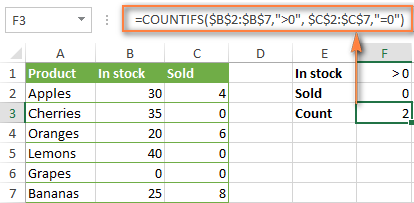
সূত্র 2. দুটি মানদণ্ড সহ COUNTIFS সূত্র
যখন আপনি অভিন্ন মানদণ্ড সহ আইটেমগুলি গণনা করতে চান, তখনও আপনাকে প্রতিটি মাপদণ্ড_পরিসীমা / মানদণ্ড জোড়া পৃথকভাবে সরবরাহ করতে হবে৷
উদাহরণস্বরূপ, কলাম B এবং কলাম C উভয় ক্ষেত্রেই 0 আছে এমন আইটেমগুলি গণনা করার জন্য এখানে সঠিক সূত্র রয়েছে:
=COUNTIFS($B$2:$B$7,"=0", $C$2:$C$7,"=0")
এই COUNTIFS সূত্রটি 1 প্রদান করে কারণশুধুমাত্র " আঙ্গুরের " উভয় কলামে "0" মান রয়েছে।
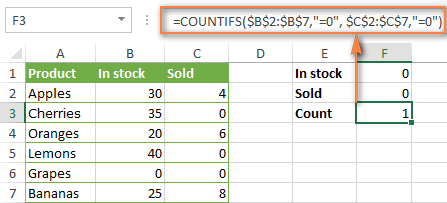
একটি মাপদণ্ড_পরিসীমা এর মতো COUNTIFS(B2:) সহ একটি সহজ সূত্র ব্যবহার করা C7,"=0") একটি ভিন্ন ফলাফল দেবে - B2:C7 রেঞ্জের মোট কক্ষের সংখ্যা যেখানে একটি শূন্য রয়েছে (যা এই উদাহরণে 4)।
একাধিক মানদণ্ডের সাথে কীভাবে কোষ গণনা করবেন ( বা যুক্তি)
আপনি যেমন উপরের উদাহরণগুলিতে দেখেছেন, নির্দিষ্ট সমস্ত মানদণ্ড পূরণ করে এমন ঘরগুলি গণনা করা সহজ কারণ COUNTIFS ফাংশনটি এইভাবে কাজ করার জন্য ডিজাইন করা হয়েছে৷
কিন্তু যদি আপনি কক্ষগুলি গণনা করতে চান যার জন্য অন্তত নির্দিষ্ট শর্তগুলির মধ্যে একটি সত্য , অর্থাৎ OR যুক্তির উপর ভিত্তি করে? সামগ্রিকভাবে, এটি করার দুটি উপায় রয়েছে - বেশ কয়েকটি COUNTIF সূত্র যোগ করে বা একটি অ্যারে ধ্রুবকের সাথে একটি SUM COUNTIFS সূত্র ব্যবহার করে৷
সূত্র 1. দুটি বা তার বেশি COUNTIF বা COUNITFS সূত্র যোগ করুন
নীচের সারণীতে, ধরুন আপনি " বাতিল " এবং " মুলতুবি " স্ট্যাটাস সহ অর্ডারগুলি গণনা করতে চান৷ এটি করার জন্য, আপনি কেবল 2টি নিয়মিত কাউন্টিফ সূত্র লিখতে পারেন এবং ফলাফলগুলি যোগ করতে পারেন:
=COUNTIF($C$2:$C$11,"Cancelled") + COUNTIF($C$2:$C$11,"Pending")
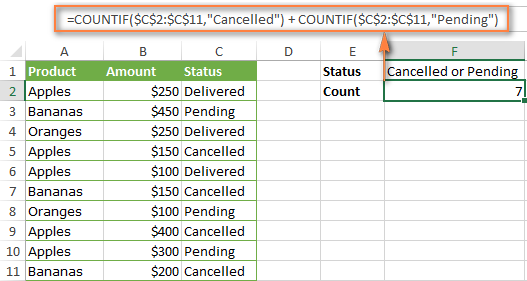
যদি প্রতিটি ফাংশন এর চেয়ে বেশি মূল্যায়ন করার কথা হয় একটি শর্ত, COUNTIF এর পরিবর্তে COUNTIFS ব্যবহার করুন। উদাহরণস্বরূপ, " অ্যাপল " এর জন্য " বাতিল " এবং " মুলতুবি " অর্ডারের গণনা পেতে এই সূত্রটি ব্যবহার করুন:
=COUNTIFS($A$2:$A$11, "Apples", $C$2:$C$11,"Cancelled") + COUNTIFS($A$2:$A$11, "Apples", $C$2:$C$11,"Pending")
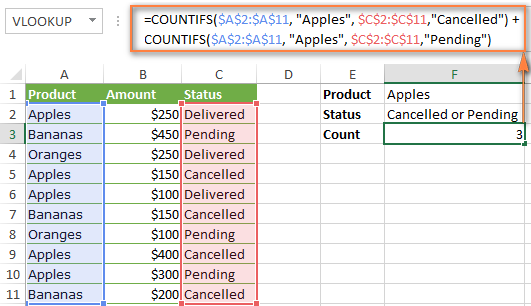
সূত্র 2. একটি অ্যারে ধ্রুবক সহ SUM COUNTIFS
পরিস্থিতিতে যখনআপনাকে অনেক মানদণ্ডের মূল্যায়ন করতে হবে, উপরের পদ্ধতিটি যাওয়ার সর্বোত্তম উপায় নয় কারণ আপনার সূত্রটি আকারে খুব বড় হবে। আরও কমপ্যাক্ট সূত্রে একই গণনা সম্পাদন করতে, আপনার সমস্ত মানদণ্ড একটি অ্যারে ধ্রুবকের মধ্যে তালিকাভুক্ত করুন এবং সেই অ্যারেটিকে COUNTIFS ফাংশনের মাপদণ্ড আর্গুমেন্টে সরবরাহ করুন। মোট গণনা পেতে, SUM ফাংশনের ভিতরে COUNTIFS এম্বেড করুন, এইভাবে:
SUM(COUNTIFS( রেঞ্জ ,{" মাপদণ্ড1 "," মাপদণ্ড2 "," মাপদণ্ড3 ",…}))আমাদের নমুনা টেবিলে, " বাতিল " বা " মুলতুবি " স্ট্যাটাস সহ অর্ডার গণনা করতে বা " ট্রানজিটে ", সূত্রটি নিম্নরূপ হবে:
=SUM(COUNTIFS($C$2:$C$11, {"cancelled", "pending", "in transit"}))
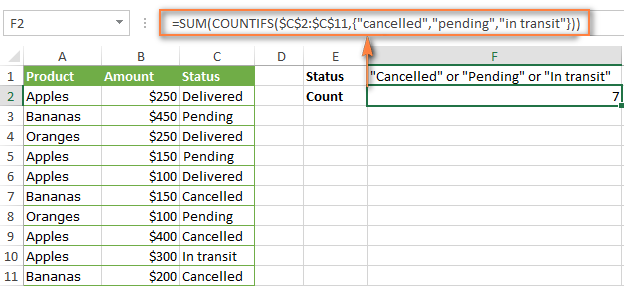
একইভাবে, আপনি দুটি বা এর উপর ভিত্তি করে কোষ গণনা করতে পারেন আরো মাপদণ্ড_পরিসীমা / মাপদণ্ড জোড়া। উদাহরণস্বরূপ, " অ্যাপল " অর্ডারগুলির সংখ্যা পেতে যা " বাতিল " বা " মুলতুবি " বা " ট্রানজিটে " , এই সূত্রটি ব্যবহার করুন:
=SUM(COUNTIFS($A$2:$A$11,"apples",$C$2:$C$11,{"cancelled","pending","in transit"}))
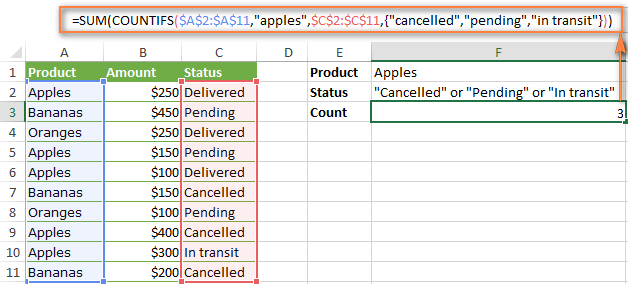
আপনি এই টিউটোরিয়ালে OR লজিক সহ কোষ গণনা করার আরও কয়েকটি উপায় খুঁজে পেতে পারেন: OR শর্ত সহ Excel COUNTIF এবং COUNTIFS৷
2টি নির্দিষ্ট সংখ্যার মধ্যে কীভাবে সংখ্যা গণনা করা যায়
বিশেষ করে, সংখ্যাগুলির জন্য COUNTIFS সূত্রগুলি 2টি বিভাগে পড়ে - বেশ কয়েকটি শর্তের উপর ভিত্তি করে (উপরের উদাহরণগুলিতে ব্যাখ্যা করা হয়েছে) এবং আপনার নির্দিষ্ট করা দুটি মানের মধ্যে . পরবর্তীটি দুটি উপায়ে সম্পন্ন করা যেতে পারে - COUNTIFS ফাংশন ব্যবহার করে বা এর থেকে একটি COUNTIF বিয়োগ করেআরেকটি।
সূত্র 1. দুটি সংখ্যার মধ্যে কোষ গণনা করতে COUNTIFS
5 এবং 10 এর মধ্যে কতটি সংখ্যা রয়েছে (5 এবং 10 সহ নয়) C2 থেকে C10 কোষে রয়েছে তা খুঁজে বের করতে, ব্যবহার করুন এই সূত্র:
=COUNTIFS(C2:C10,">5", C2:C10,"<10")
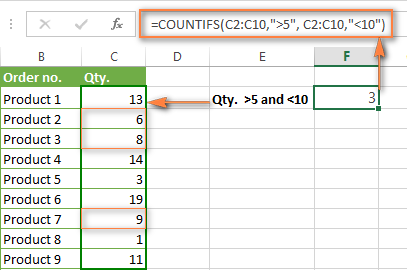
গণনায় 5 এবং 10 অন্তর্ভুক্ত করতে, "এর চেয়ে বড় বা সমান" এবং "এর চেয়ে কম বা সমান" অপারেটরগুলি ব্যবহার করুন:
=COUNTIFS(B2:B10,">=5" , B2:B10,"<=10")
সূত্র 2. X এবং Y এর মধ্যে সংখ্যা গণনা করার জন্য COUNTIF সূত্র
একটি কাউন্টিফ সূত্র বিয়োগ করে একই ফলাফল অর্জন করা যেতে পারে আরেকটি থেকে. প্রথমটি গণনা করে কতগুলি সংখ্যা নিম্ন আবদ্ধ মানের থেকে বড় (এই উদাহরণে 5)। দ্বিতীয় সূত্রটি সংখ্যার গণনা প্রদান করে যা উপরের আবদ্ধ মানের (এই ক্ষেত্রে 10) থেকে বেশি। প্রথম এবং দ্বিতীয় সংখ্যার মধ্যে পার্থক্য হল আপনি যে ফলাফলটি খুঁজছেন।
- =COUNTIF(C2:C10,">5")-COUNTIF(C2:C10,"> ;=10") - C2:C10 রেঞ্জে 5-এর থেকে বড় এবং 10-এর কম কতগুলি সংখ্যা রয়েছে তা গণনা করে৷ এই সূত্রটি উপরের স্ক্রিনশটে দেখানো হিসাবে একই গণনা প্রদান করবে।
- =COUNTIF(C2:C10, ">=5")-COUNTIF(C2:C10, ">10") - সূত্রটি C2:C10, সহ 5 এবং 10 রেঞ্জে 5 এবং 10 এর মধ্যে কতগুলি সংখ্যা রয়েছে তা গণনা করে।
COUNTIFS সূত্রে সেল রেফারেন্সগুলি কীভাবে ব্যবহার করবেন
যখন লজিক্যাল অপারেটর যেমন ">", ব্যবহার করা হয়"<", "=" একসাথে আপনার Excel COUNTIFS সূত্রে সেল রেফারেন্সের সাথে, "ডাবল কোটস"-এ অপারেটরকে আবদ্ধ করতে মনে রাখবেন এবং একটি পাঠ্য তৈরি করতে একটি সেল রেফারেন্সের আগে একটি অ্যাম্পারস্যান্ড (&) যোগ করুন স্ট্রিং৷
নীচের একটি নমুনা ডেটাসেটে, আসুন " Apples " অর্ডারগুলিকে $200-এর বেশি পরিমাণে গণনা করি৷ সেল A2:A11 এবং criteria_range2 B2:B11-এ criteria_range1 দিয়ে, আপনি এই সূত্রটি ব্যবহার করতে পারেন:
=COUNTIFS($A$2:$A$11, "Apples", $B$2:$B$11, ">200")
অথবা, আপনি ইনপুট করতে পারেন নির্দিষ্ট কক্ষে আপনার মানদণ্ডের মানগুলি বলুন, F1 এবং F2 বলুন, এবং আপনার সূত্রে সেই ঘরগুলি উল্লেখ করুন:
=COUNTIFS($A$2:$A$11, $F$1, $B$2:$B$11, ">"&$F$2)
অনুগ্রহ করে মাপদণ্ডে<2 উভয় ক্ষেত্রেই পরম সেল রেফারেন্সের ব্যবহার লক্ষ্য করুন> এবং criteria_range আর্গুমেন্ট, যা অন্য কক্ষে অনুলিপি করার সময় সূত্রটিকে ভাঙা হতে বাধা দেয়।
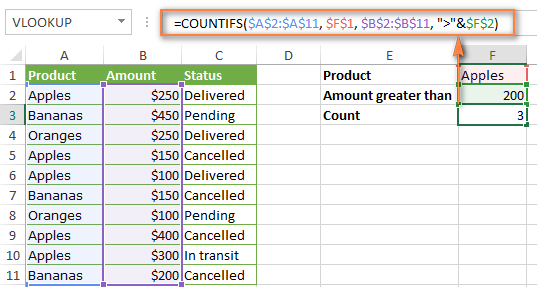
COUNTIF এবং COUNTIFS সূত্রে অ্যাম্পারস্যান্ড ব্যবহার সম্পর্কে আরও তথ্যের জন্য , অনুগ্রহ করে এক্সেল কাউন্টিফ দেখুন - প্রায়শই জিজ্ঞাসিত প্রশ্ন।
ওয়াইল্ডকার্ড অক্ষর সহ COUNTIFS কীভাবে ব্যবহার করবেন
এক্সেল COUNTIFS সূত্রে, আপনি নিম্নলিখিত ওয়াইল্ডকার্ড অক্ষরগুলি ব্যবহার করতে পারেন:
- প্রশ্ন চিহ্ন (?) - যেকোন একক অক্ষরের সাথে মেলে, নির্দিষ্ট অক্ষর দিয়ে শুরু হওয়া এবং/অথবা শেষ হওয়া কক্ষ গণনা করতে এটি ব্যবহার করুন।
- স্টারিক (*) - মিল অক্ষরের যেকোন ক্রম, আপনি এটির অংশ হিসাবে একটি নির্দিষ্ট শব্দ বা একটি অক্ষর(গুলি) ধারণকারী কক্ষ গণনা করতে ব্যবহার করেন কক্ষের বিষয়বস্তু।
টিপ। আপনি একটি প্রকৃত প্রশ্ন সঙ্গে ঘর গণনা করতে চানচিহ্ন বা তারকাচিহ্ন, তারকাচিহ্ন বা প্রশ্ন চিহ্নের আগে একটি টিল্ড (~) টাইপ করুন।
এখন দেখা যাক কিভাবে আপনি এক্সেলের বাস্তব জীবনের COUNTIFS সূত্রে একটি ওয়াইল্ডকার্ড অক্ষর ব্যবহার করতে পারেন। ধরুন, আপনার কলাম A-তে প্রকল্পের একটি তালিকা রয়েছে। আপনি জানতে চান যে কতগুলি প্রকল্প ইতিমধ্যেই কাউকে বরাদ্দ করা হয়েছে, যেমন B কলামে কোনো নাম আছে। এবং যেহেতু আমরা একাধিক মানদণ্ডের সাথে COUNTIFS ফাংশন ব্যবহার করতে শিখছি, আসুন যোগ করা যাক একটি দ্বিতীয় শর্ত - কলাম D-এ শেষ তারিখ ও সেট করা উচিত।
এখানে একটি সূত্র যা একটি ট্রিট কাজ করে:
=COUNTIFS(B2: B10,"*",D2:D10,""&""))
অনুগ্রহ করে মনে রাখবেন, আপনি ২য় মানদণ্ডে ওয়াইল্ডকার্ড অক্ষর ব্যবহার করতে পারবেন না কারণ আপনার কাছে তারিখ রয়েছে বরং কলামে পাঠ্যের মান রয়েছে D. সেজন্য, আপনি সেই মানদণ্ড ব্যবহার করেন যা অ-শূন্য কক্ষগুলি খুঁজে পায়: ""&""
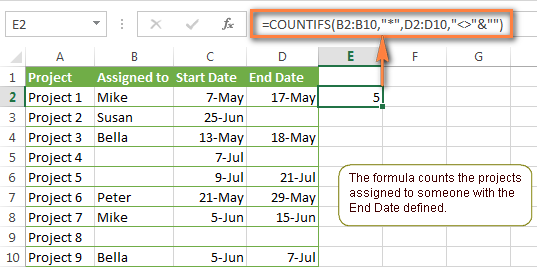
তারিখের একাধিক মানদণ্ড সহ COUNTIFS এবং COUNTIF
তারিখগুলির জন্য আপনি যে COUNTIFS এবং COUNTIF সূত্রগুলি ব্যবহার করেন তা সংখ্যাগুলির জন্য উপরের সূত্রগুলির সাথে অনেকটাই মিল৷
উদাহরণ 1. একটি নির্দিষ্ট তারিখ পরিসরে তারিখগুলি গণনা করুন
গণনা করতে যে তারিখগুলি একটি নির্দিষ্ট তারিখ সীমার মধ্যে পড়ে, আপনি দুটি মানদণ্ড বা একটি সমন্বয় সহ একটি COUNTIFS সূত্রও ব্যবহার করতে পারেন দুটি COUNTIF ফাংশনের।
উদাহরণস্বরূপ, নিম্নলিখিত সূত্রগুলি C2 থেকে C10 কক্ষে তারিখের সংখ্যা গণনা করে যেগুলি 1-জুন-2014 এবং 7-জুন-2014 এর মধ্যে পড়ে, অন্তর্ভুক্ত:
=COUNTIFS(C2:C9, ">=6/1/2014", C2:C9, "<=6/7/2014")
=COUNTIF(C2:C9, ">=6/1/2014") - COUNTIF(C2:C9, ">6/7/2014")
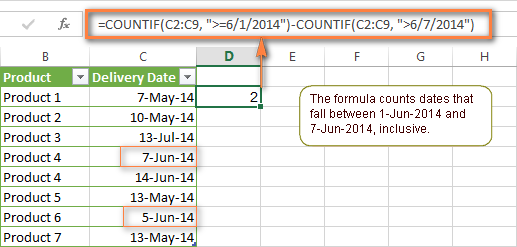
উদাহরণ 2. এর সাথে তারিখ গণনা করুনএকাধিক শর্ত
একই পদ্ধতিতে, আপনি একটি COUNTIFS সূত্র ব্যবহার করে বিভিন্ন কলামে তারিখের সংখ্যা গণনা করতে পারেন যা 2 বা তার বেশি শর্ত পূরণ করে। উদাহরণস্বরূপ, নীচের সূত্রটি 20 মে এর পরে কতগুলি পণ্য কেনা হয়েছিল এবং 1লা জুনের পরে বিতরণ করা হয়েছিল তা খুঁজে বের করবে:
=COUNTIFS(C2:C9, ">5/1/2014", D2:D9, ">6/7/2014")
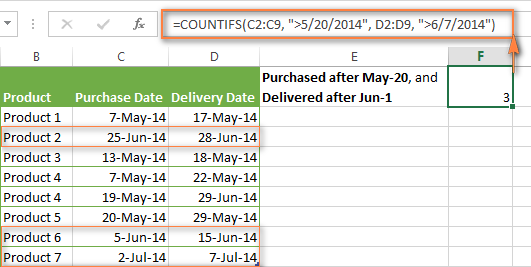
উদাহরণ 3. গণনা বর্তমান তারিখের উপর ভিত্তি করে একাধিক শর্ত সহ তারিখগুলি
বর্তমান তারিখের উপর ভিত্তি করে তারিখগুলি গণনা করতে আপনি COUNTIF এর সাথে একত্রে Excel এর TODAY() ফাংশন ব্যবহার করতে পারেন৷
উদাহরণস্বরূপ, নিম্নলিখিত COUNTIF সূত্র সহ দুটি রেঞ্জ এবং দুটি মানদণ্ড আপনাকে বলবে যে কতগুলি পণ্য ইতিমধ্যেই কেনা হয়েছে কিন্তু এখনও বিতরণ করা হয়নি৷
=COUNTIFS(C2:C9, ""&TODAY())
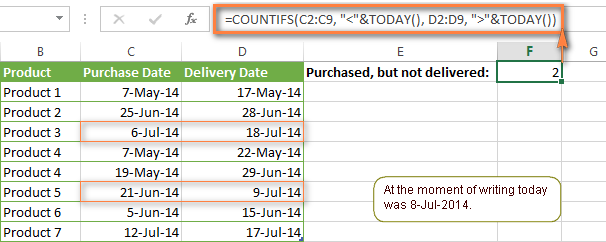
এই সূত্রটি অনেকগুলি সম্ভাব্য পরিবর্তনের অনুমতি দেয়৷ উদাহরণস্বরূপ, এক সপ্তাহেরও বেশি আগে কতগুলি পণ্য কেনা হয়েছে এবং এখনও বিতরণ করা হয়নি তা গণনা করতে আপনি এটিকে টুইক করতে পারেন:
=COUNTIFS(C2:C9, ""&TODAY())
এভাবে আপনি Excel এ একাধিক মানদণ্ডের সাথে সেল গণনা করেন। আমি আশা করি আপনি এই উদাহরণ সহায়ক হবে. যাইহোক, আমি পড়ার জন্য আপনাকে ধন্যবাদ এবং আশা করি আগামী সপ্তাহে আমাদের ব্লগে দেখা হবে!
<3 >>>>>
